編輯:Android手機綜合
安卓5.0貼身檢測的主要作用是減少用戶輸入密碼或者密碼圖案的次數。也許你和我一樣非常厭煩,每次使用手機都需要重新繪制一遍密碼圖案,哪怕手機一直在我手上。
最近,因為 Google 推出的一項新功能 Smart Lock 之“貼身檢測”,我的 Nexus 4 又啟用了鎖屏密碼。
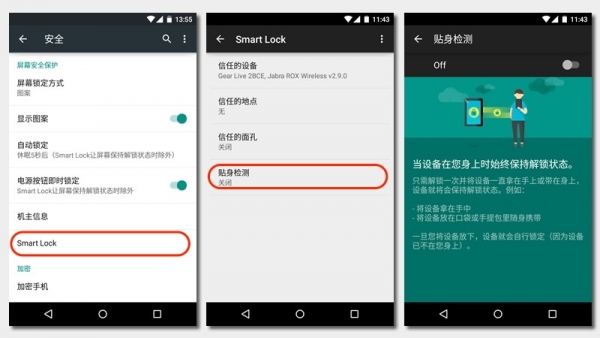
這項功能位於“設置→安全→Smart Lock→貼身檢測”,Android 5.0 及更新的操作系統都會通過新的 Play 服務獲得這項功能升級。
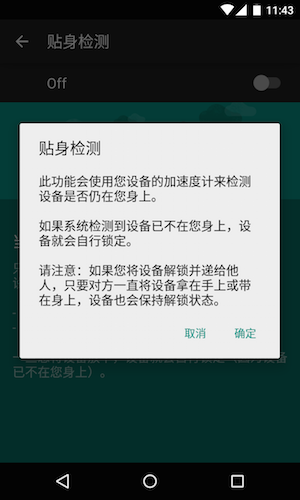
官方的說法是“當設備在您身上時始終保持解鎖狀態”,通過使用手機上的加速度計來檢測。

我設置的是屏幕鎖定方式是“圖案”,開啟“貼身檢測”後,只要手機拿在手裡,即使按下電源鍵鎖定鎖屏,再次打開也不需要圖案密碼——只要向上一滑即可。如果手機放在桌面上,數十秒(大概1分鐘)後,再次解鎖才需要圖案密碼。
對我來說,這項功能的好處是減少了圖案解鎖的次數,小小的改進卻有重要的意義——讓數字生活更便利、更安全一些。但我還不知道自己能不能堅持一個月:如果能,說明這項功能對我真的非常有效;如果不能,說明我在安全和便利之間還是首選便利。
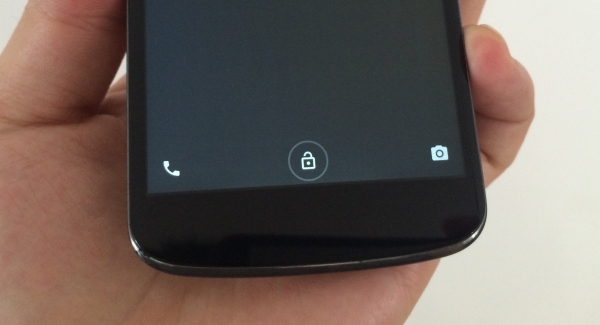
需要強調的一點是,很多用戶擔心手機在包裡的時候,保持解鎖狀態容易誤操作。其實這裡面有點誤解,保持解鎖狀態,只是不需要鎖屏密碼,向上滑動解鎖還是必須的。
 三星S5 Recovery刷機工具:CWM 6.0.4.8漢化完美適配版
三星S5 Recovery刷機工具:CWM 6.0.4.8漢化完美適配版
Recovery工具,對於那些喜歡刷機的發燒友們自然不會陌生了。要想刷入新的安卓系統,或者對已有的系統進行備份或升級,或者是恢復出廠設置,實現這些技術活都
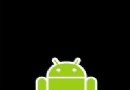 甜辣椒刷機Android狀態是什麼
甜辣椒刷機Android狀態是什麼
說明: 此為匯總教程,刷機後耐心等待5-10分鐘,如果出現的狀況,大致有以下可能。 1.卡在第一屏或者無限重啟 甜椒Rom商城的每一個包我們均有測試
 華碩飛馬2Plus怎麼截圖
華碩飛馬2Plus怎麼截圖
在需要截屏的畫面下,同時按住【電源鍵】和【音量減小鍵】1秒鐘,即可完成截圖。(如下圖)
 安卓手機惡意軟件卸載
安卓手機惡意軟件卸載
1、可以正常卸載的軟件 這裡所說的普通軟件,就像我們自己安裝的軟件,可以通過程序管理器刪除它們。方法很簡單,進入設置>應用程序>管理應用程序